Мицрософт Екцел је моћан алат за креирање табела и анализу огромних количина података. Међутим, постоје случајеви када програм може бити компликован за коришћење, а када нешто пође по злу у вашем листу, може бити тешко схватити где је проблем и како га решити.
Да ли сте исправно унели своје податке? Да ли су ваше формуле правилно израчунале? Да ли сте померили нешто што није требало? Ево неких проблема који могу настати када се ваше Екцел табеле не приказују исправно и шта можете да урадите да их поправите.
Преглед садржаја
1. Неправилне или нетачне референце формуле
Док радите у табели, можете наићи на ситуацију у којој ваше формуле не враћају резултате прорачуна и враћају #РЕФ! грешка уместо тога.
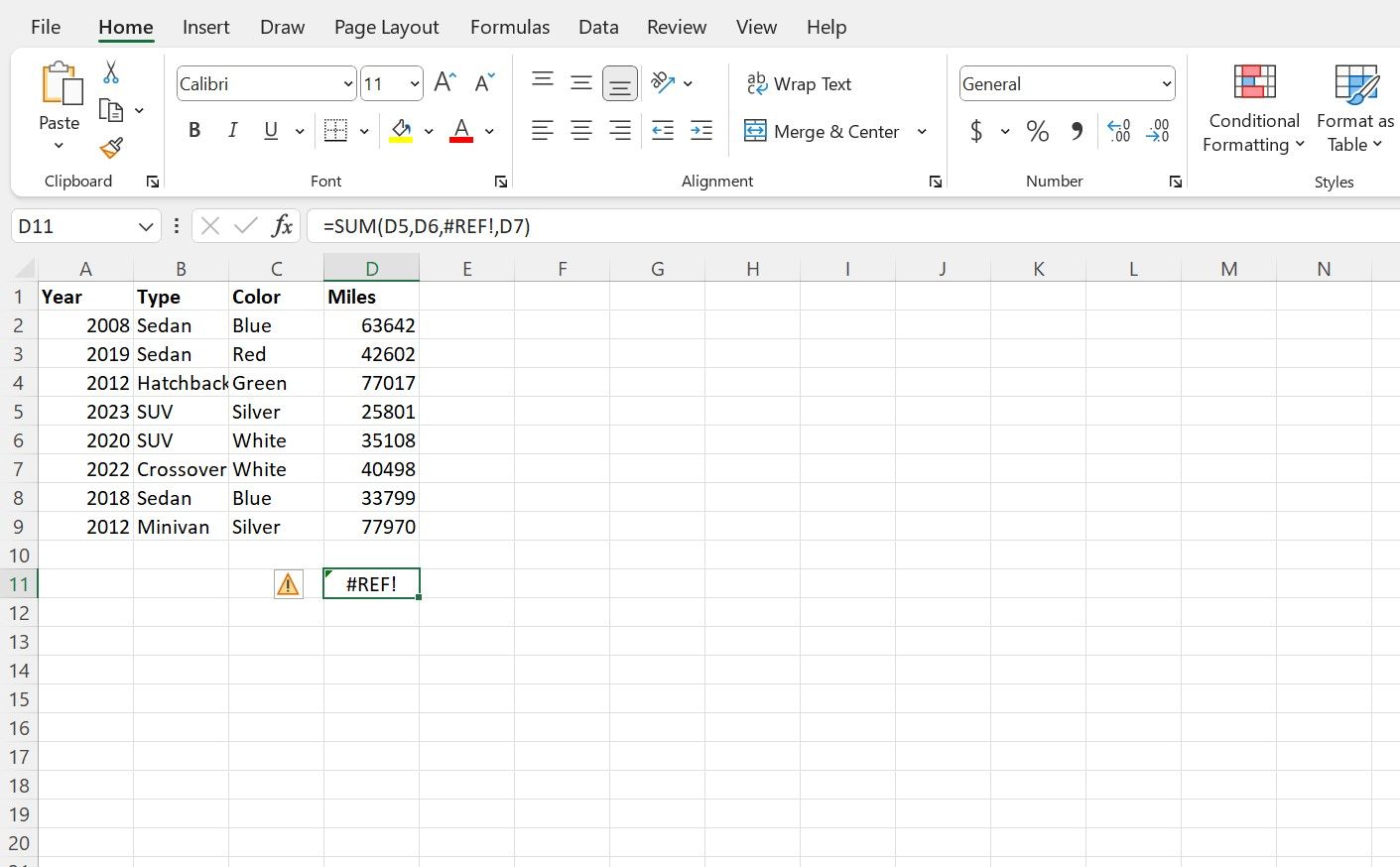
Судац! грешка се јавља у једној од две околности. Први је када преместите или избришете ћелију, ред или колону, а то ствара ситуацију у којој референца ћелије више не постоји на начин на који је раније постојала. #РЕФ! грешке услед кретања ћелија су широко распрострањене, посебно када се директно односе на појединачне ћелије.
Ако се грешка појави одмах након што сте преместили или променили ћелију, можете да кликнете на Поништи (или притиснете Цтрл + З) и Понови (или Цтрл + И) да бисте поново пратили кораке и открили која промена је довела до грешке. Међутим, ако проблем постоји дуже време на вашем листу, вероватно ћете морати да уредите формулу и исправите референце ћелија у аргументима формуле.
Друга најчешћа инстанца је #РЕФ! грешка која се појављује када функција претраживања (као што је ВЛООКУП, КСЛООКУП или ИНДЕКС) захтева ћелије изван дефинисаног опсега ћелија које се траже. На пример, ако тражите од функције ИНДЕКС да пронађе нешто у десетој колони, али ваш опсег претраживања садржи само осам колона, ово би вратило #РЕФ! грешка.
Кључ за спречавање овог облика #РЕФ! грешка је да се уверите да су подаци које тражите унутар опсега који сте дефинисали за функцију. Ово можете да урадите тако што ћете ограничити вредност претраге или проширити опсег области која се претражује да би укључила вредност.
2. Нетачна имена функција или опсега
Још један широко распрострањен проблем на који можете наићи док радите у Екцел-у је уписивање формуле или функције, а затим примање #НАМЕ? грешка.
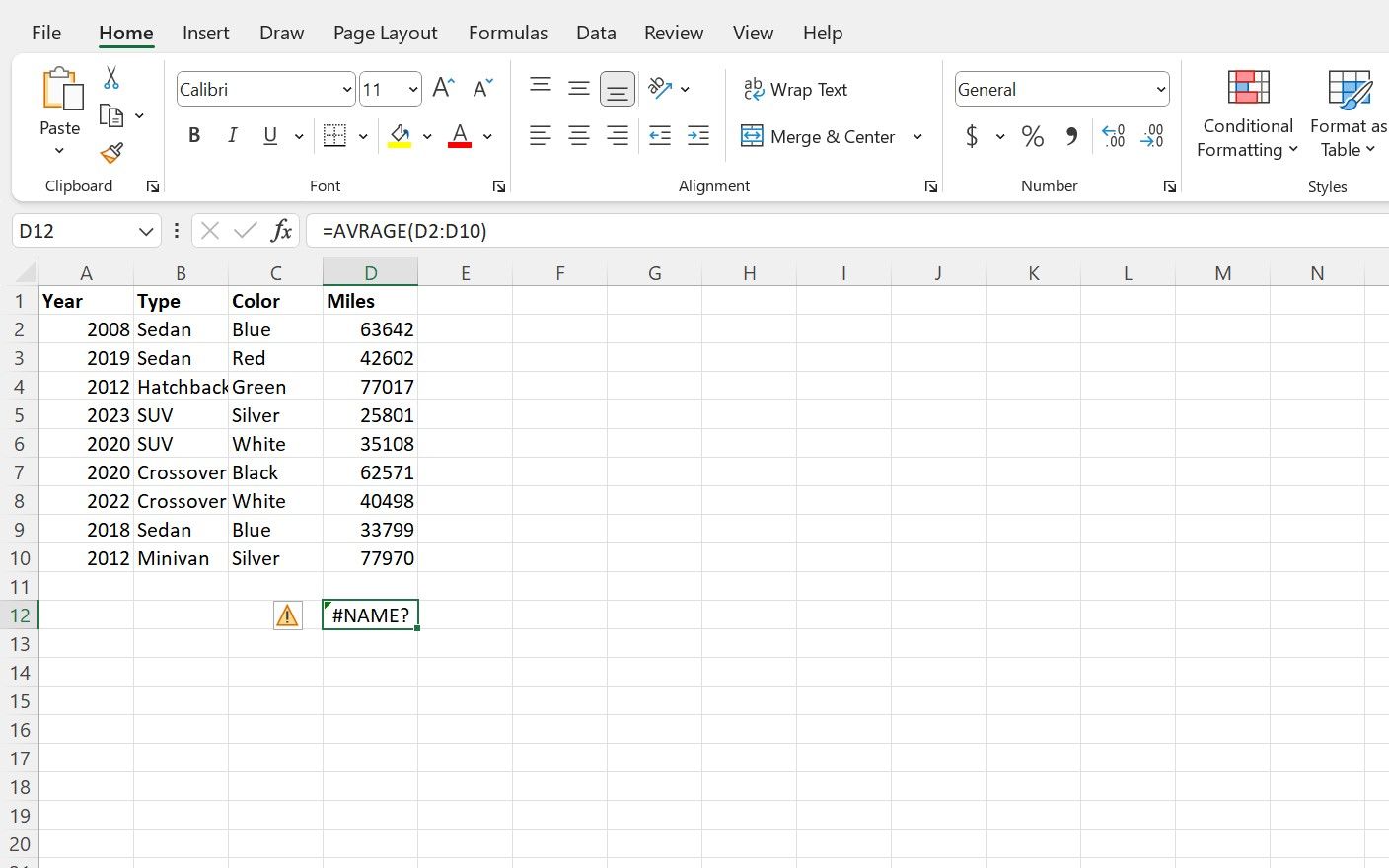
Име? грешка се јавља када је неки део синтаксе формуле унет погрешно – спречавајући Екцел да израчуна формулу.
Најчешће, овај проблем је резултат погрешног уноса имена функције (као што је куцање „КСЛОКУП“ уместо „КСЛООКУП“, на пример). Међутим, то се такође може десити са сепараторима синтаксе (као што су двотачке, зарези и наводници) и именованим опсезима.
Ово је релативно једноставан превид, тако да га је такође лако спречити; вреди још једном проверити да ли сте правилно откуцали формулу, укључујући исправан правопис синтаксе и правилно постављене интерпункције.
Ако нађете #НАМЕ? грешке су чест проблем, можда бисте желели да размислите о коришћењу функције Инсерт Фунцтион на картици Формуле. Тамо можете користити прозор чаробњака за формулу за сваку функцију, који ће вас водити кроз процес дефинисања аргумената и опсега без потребе да бринете о појединостима синтаксе функције.
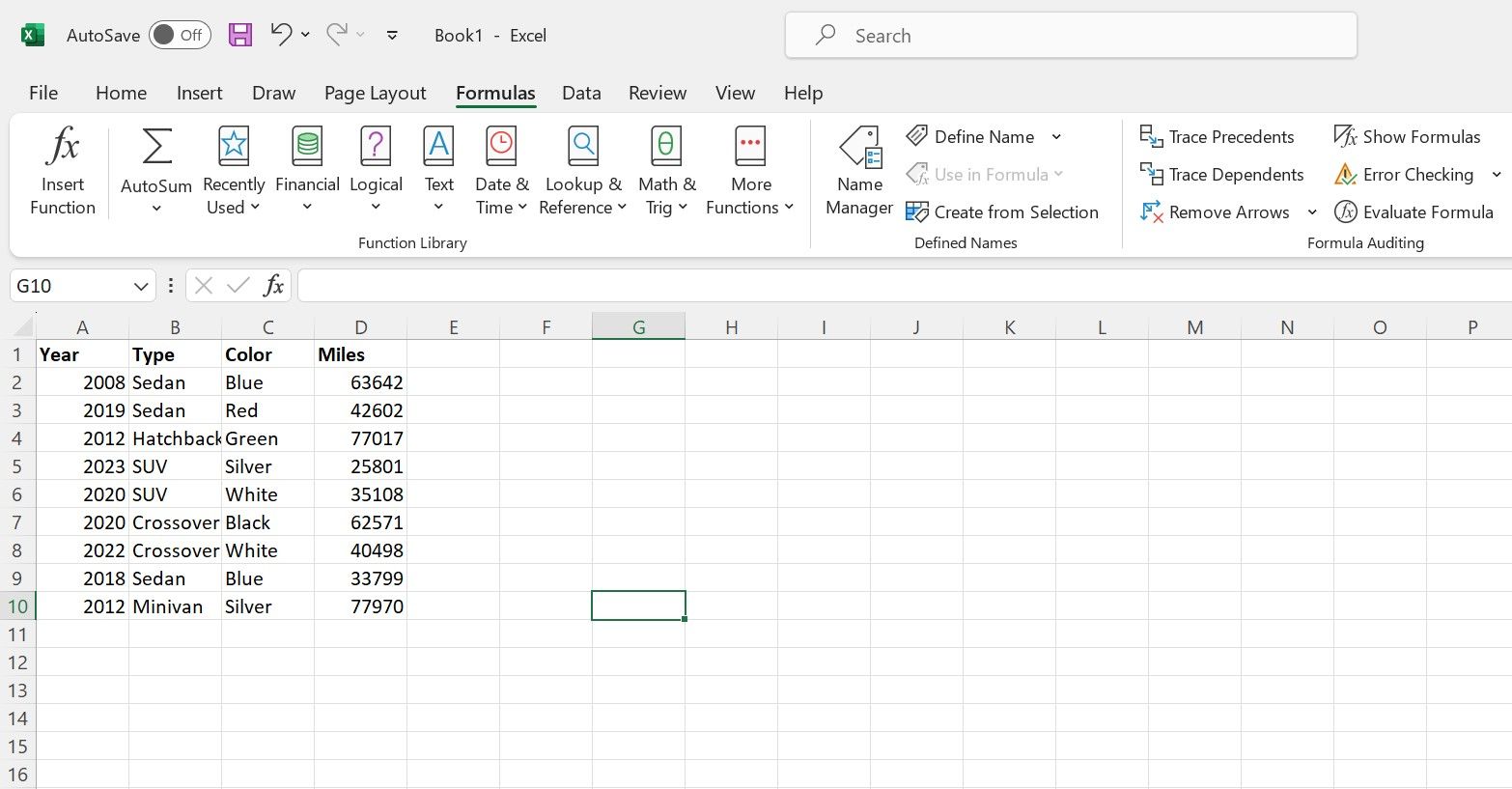
3. Стилови и форматирање који се не преносе
Када радите са Екцел табелама, лако је превидети начин на који су ваши подаци стилизовани и да ли су уједначени. Да ли имате лепу табелу података на једном листу, али када користите формулу низа или нешто слично, излаз изгледа другачије?
Када користите формулу или референцу ћелије за пренос садржаја једне ћелије у другу, само подаци се крећу са вама, а не било какво стилско обликовање које сте можда применили на оригиналне ћелије, као што су фонтови, боје или позадине. Мораћете поново да примените те поставке форматирања на нове ћелије у којима се налази излаз.
4. Грешке низа или прекорачења
Неке формуле у програму Екцел, посебно формуле низа, захтевају одређену количину простора да би правилно функционисале. Ако формула нема довољно простора за исправно функционисање, или ако је тај простор прекинут другим подацима или крајем табеле, #СПИЛЛ! долази до грешке. Ова грешка указује да нема довољно простора да се формула прелије на суседне ћелије унутар табеле.
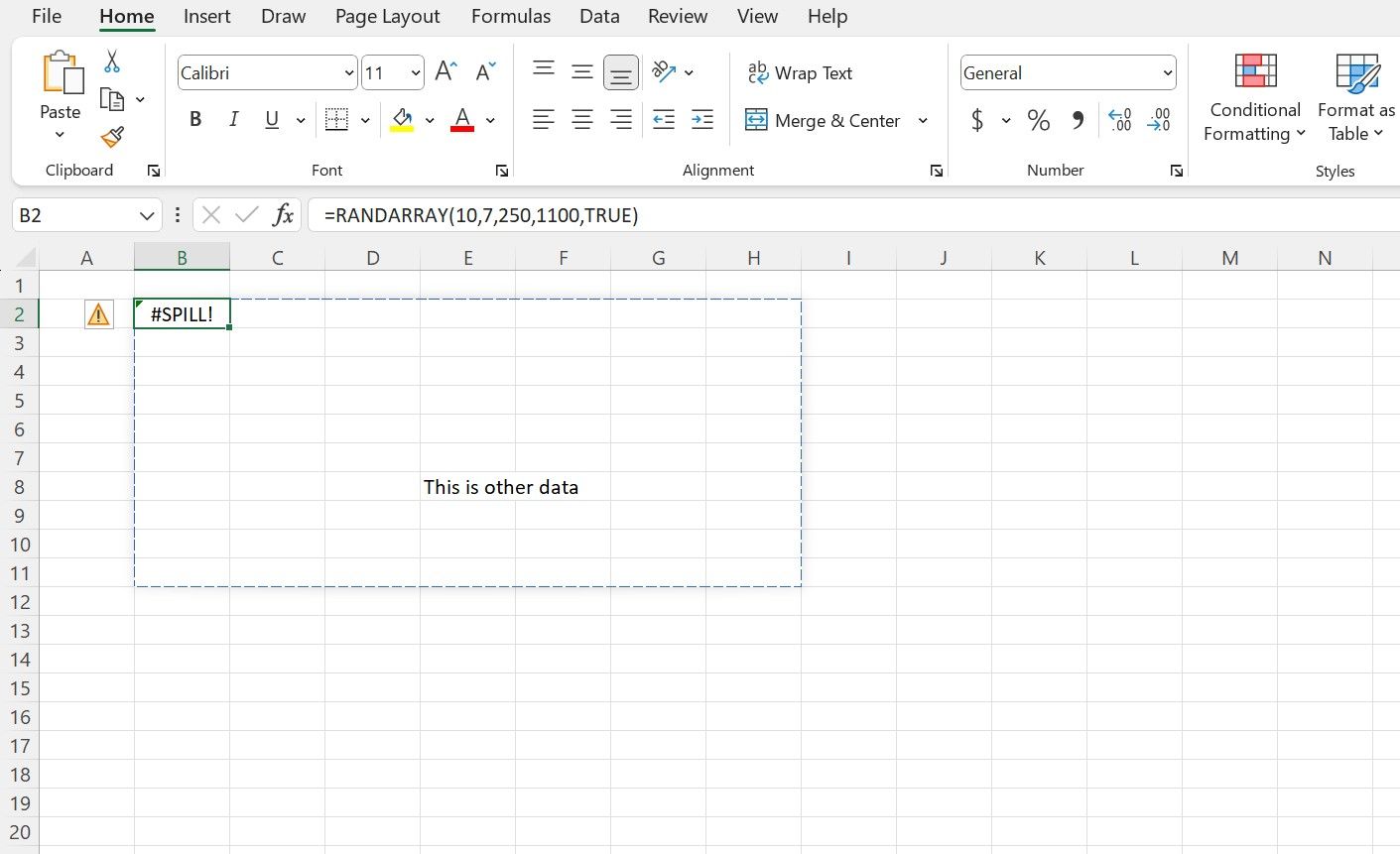
Ако наиђете на #ПРОЛИВАЊЕ! грешка, прва ствар коју треба да покушате је да уклоните све видљиве препреке које могу бити на путу формуле. Ако то не реши проблем или не постоји јасно видљив узрок грешке, постоји више других проблема које можете брзо да проверите.
Спојене ћелије, неправилна конструкција формуле или чак формула која враћа превише вредности и прелази границе меморије вашег система могу довести до грешке #СПИЛЛ у Екцел-у.
5. Грешке
Понекад је погрешно приказивање ваших података у Екцел-у резултат једног од најједноставнијих проблема, проблема који се редовно занемарује: погрешно сте унели формулу. То може бити фрустрирајући превид, али вреди још једном проверити да ваша формула нема грешке у куцању.
Уверите се да сте унели све потребне аргументе. Ово је посебно важно када радите са више критеријума који раде заједно, на пример када користите ИФС изјаве.
Ако конструишете сложену изјаву која користи више функција или угнежђених формула, уверите се да су сепаратори као што су заграде, зарези и наводници на одговарајући начин постављени и затворени тако да нема висећих аргумената или елемената који су погрешно постављени у хијерархији формуле .
Да бисте били сигурни да уносите и користите формулу исправно, можете прочитати синтаксу функције у траци формула, користити чаробњак за формуле или проверити помоћу Водичи за помоћ за Мицрософт Екцел функцију.
Брзо решите своје проблеме у Екцел-у
Понекад мале грешке могу изазвати много фрустрација, посебно када покушавате да управљате сложеним функцијама, формулама и прорачунима у Екцел-у. Али учење једноставних корака за решавање проблема и њихово држање на уму помоћи ће вам да боље реагујете када вам листови пођу по злу, па чак и спречите проблеме.
Знати како да направите брзе поправке по потреби може направити велику разлику у томе да вам помогне да останете продуктивни и да будете моћни кроз свој рад.

